«Jeg har fengsel-brutt min iPhone og Når MobileSubstrake krasjet. Jeg har allerede deaktivert utvidelser, temaer og tweaks I Sikker Modus på min iPhone. Men hvordan slår Du av Sikker Modus for iPhone?»
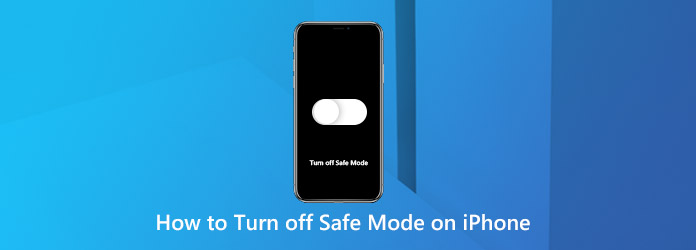
det er tre moduser av iOS-enheten, DFU-Modus, Gjenopprettingsmodus og Sikkermodus. Du kan være kjent med de to første modusene, men har du en klar ide om iPhone-Sikker Modus? Bare lær mer om det og hvordan du slår Av Sikker Modus på iPhone nå.
Del 1: Hva Er Sikkermodus på iPhone?
iPhone Sikkermodus er involvert med jailbreak, som ligner på sikkermodus På Windows og macOS. Det hjelper deg å bli kvitt krasjet prosesser og bare kjøre grunnleggende system. Når du setter iPhone i Sikker Modus, kan du avinstallere feilapplikasjonene, deaktivere utvidelsen og justere innstillingene som forårsaker krasj på fengselsbrudd iPhone. Det bør være nyttig å feilsøke problemene med jailbreak, men hvis du ikke kan avslutte Sikker Modus på iPhone, bør det være et hodepineproblem.
Del 2: Hvordan Sette iPhone I Sikkermodus
Hvis du ønsker å sette iPhone i Sikkermodus manuelt for å fjerne krasjet apps, temaer og andre tilpasninger knyttet til jailbreak, iOS frysing og mer, du kan lære mer om prosessen som nedenfor.Du vil være interessert i denne artikkelen: Hvordan Sette iPhone i Gjenopprettingsmodus.
Trinn 1: Slå av iPhone som du vanligvis gjør. Vent i minst 15 sekunder og deretter slå iPhone tilbake
Trinn 2: når skjermen lyser, holde trykke På Volum ned-knappen til Du ser Apple-logoen.
Trinn 3: når iPhone er I Sikkermodus, og du kan avinstallere eller slette uønskede programmer bare.
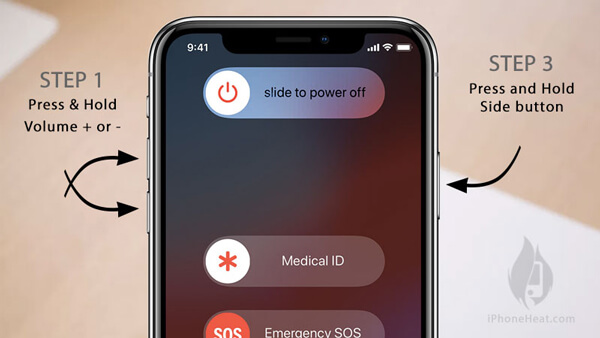
Del 3: Slik Slår Du Av Sikker Modus på iPhone
når iPhone allerede har angitt I Sikker Modus, er de fleste bonusfunksjoner deaktivert, du kan bare deaktivere appen eller justere innstillingene. Her er 4 metoder for å avslutte Eller slå Av Sikkermodus på iPhone.
Metode 1: Avslutt iPhone Sikkermodus Ved Å Starte iPhone
når iPhone X / XR settes I Sikkermodus, kan du finne popup-meldingen på skjermen MED tre alternativer, OK, Start på Nytt og Hjelp. For å slå av iPhone Safe Mode, kan du bare trykke På Restart-alternativet.
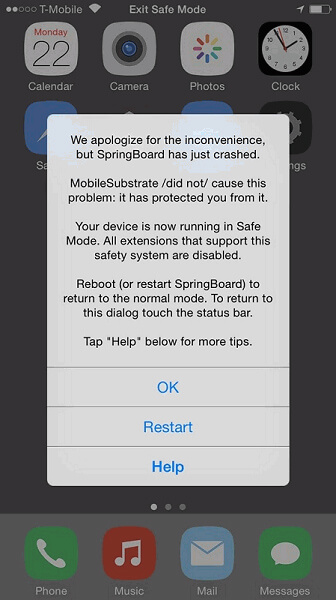
Metode 2: Slå av iPhone Sikkermodus Via Omstart
hvis Alternativet For Omstart slutter å fungere, kan du prøve trinnene nedenfor for å avslutte Sikkermodus på iPhone.
Trinn 1: Trykk På Strøm-og Hjem-knappene samtidig en stund.
Trinn 2: La knappene gå til iPhone-skjermen blir svart og slås på igjen.
Trinn 3: du bør ignorere «Skyv for å låse opp» som vises på skjermen når du starter denne prosessen.
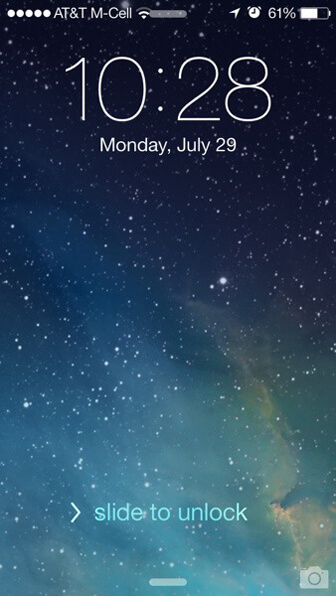
Metode 3: Slett Inkompatible Pakker
når den inkompatible cydia-pakken fortsatt er tilgjengelig i iPhone, kan du ikke slå Av Sikkermodus på iPhone ved å bare starte iPhone på nytt. Bare slett de inkompatible pakkene som nedenfor.
Trinn 1: Åpne Cydiastrate og fjerne den siste eller relaterte problematiske tweaks eller utvidelser.
Trinn 2: etter det kan du starte iPhone på nytt som nevnt ovenfor for å slå iPhone tilbake til normal.
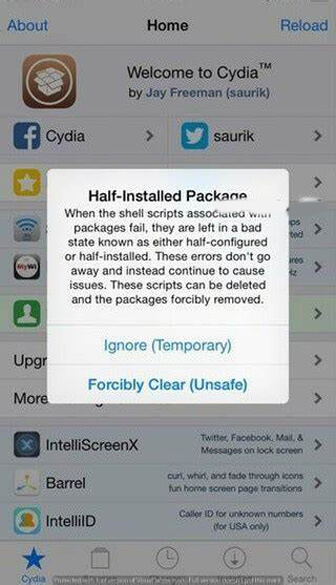
Metode 4: Slå av Iphone Sikkermodus med iOS Systemgjenoppretting
du bør finne sikker modus for iPhone er ikke så lett å administrere som gjenopprettingsmodus eller DFU-modus. Hvis Du fortsatt sitter fast i sikker modus og ikke kan slå den av på iPhone, Er AnyMP4 iOS System Recovery en utmerket løsning for å slå Av Sikker Modus på iPhone med letthet.
- 1. Gjenopprett iPhone fra Sikker Modus, Gjenopprettingsmodus eller DFU-Modus.
- 2. Hold alle personlige data og innstillinger med de opprinnelige forholdene.
- 3. Last ned patcher for å fikse iOS-systemet og slå iPhone tilbake til normal.
- 4. Kompatibel med iPhone 12/12 Pro/12 Pro Max / 12 mini/11 / 11 Pro / XR / XS/x / 8 / 7 og tidligere.
Slik Slår du av iPhone Safe Mode med Letthet
Trinn 1: Få iOS System Recovery
når iPhone sitter fast I Sikker Modus, kan du laste ned iOS System Recovery og følge instruksjonene på skjermen for å installere den på datamaskinen. Koble iPhone til datamaskinen med en lightning-kabel og start programvaren. Enheten din vil bli oppdaget umiddelbart.

Trinn 2: Velg riktig modus
Klikk På Start-knappen på hovedgrensesnittet for å begynne å fikse iPhone fast i Sikker Modus. Velg Optimaliser-knappen og gå inn i nedlastingsvinduet. Hvis iPhone ikke kan nås, må Du velge Standardmodus Eller Avansert modus for å velge iPhone-kategori, modell og annen informasjon for å få alle iOS-versjoner tilgjengelige.
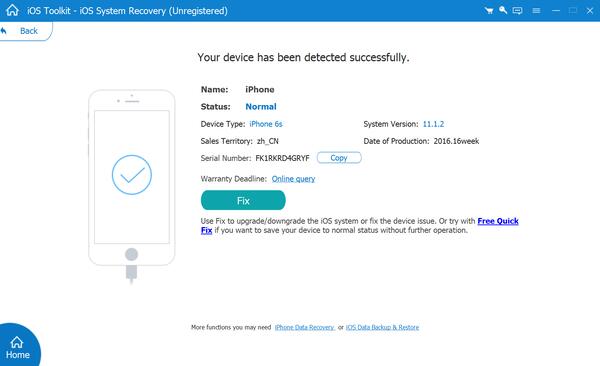
Trinn 3: Slå Av Sikkermodus på iPhone
Plukk opp riktig systemversjon og klikk på neste for å begynne å laste ned nødvendig firmware. Når nedlastingen er ferdig, vil programvaren begynne å fikse iPhone automatisk. Vent til hele prosessen gjøres og iPhone vil starte i standardmodus.
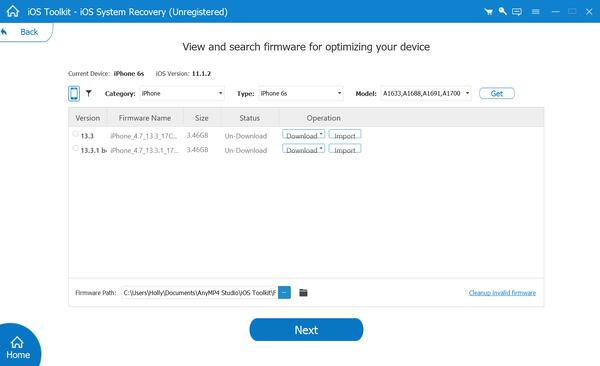
Del 4: FAQ av iPhone Sikkermodus
Spørsmål 1: Hvorfor å sette min iPhone I Sikkermodus?
Sikkermodus lar deg bare starte enheten med viktige tjenester og apper. Oppstart i Sikker Modus kan hjelpe deg med å bekrefte om programvareproblemene skyldes forhåndsinstallerte systemprogrammer eller tredjepartsapper du installerte manuelt.
Spørsmål 2: kan jeg fikse iPhone fast i Sikkermodus?
når iPhone blir sittende fast I Sikkermodus, du kan ikke slå den av uten tredjeparts programvare. I et annet ord trenger du et 3. program, For Eksempel AnyMP4 iOS System Recovery for å hjelpe deg med Å bli kvitt Sikker Modus.
Konklusjon
du bør lære mer om hva som er iPhone Sikkermodus og hvordan du slår Av Sikkermodus på iPhone. Generelt sett trenger du ikke det hvis du ikke jailbreak iPhone. Det er først og fremst for fengselsbrutte iOS-enheter å diagnostisere og fikse problemer. Enda viktigere, AnyMP4 iOS System Recovery kan hjelpe deg med å slå Av Sikker Modus på iPhone, selv om enheten din har blitt sittende fast.